Завъртете изображенията в MS Word
Не винаги рисунката, вмъкната в документа в Microsoft Word, може да остане непроменена. Понякога трябва да се редактира, а понякога - просто да се върти. И в тази статия ще говорим как да въртите картина в Словото във всяка посока и от всякакъв ъгъл.
Урокът: Как да завъртам текст в Word
Ако все още не сте вмъкнали картина в документа си или не знаете как да го направите, използвайте нашите инструкции:
Урокът: Как да вмъкнете картина в Word
1. Щракнете двукратно върху добавеното изображение, за да отворите главния раздел "Работа с картинки" , а с него - необходимия раздел "Формат" .
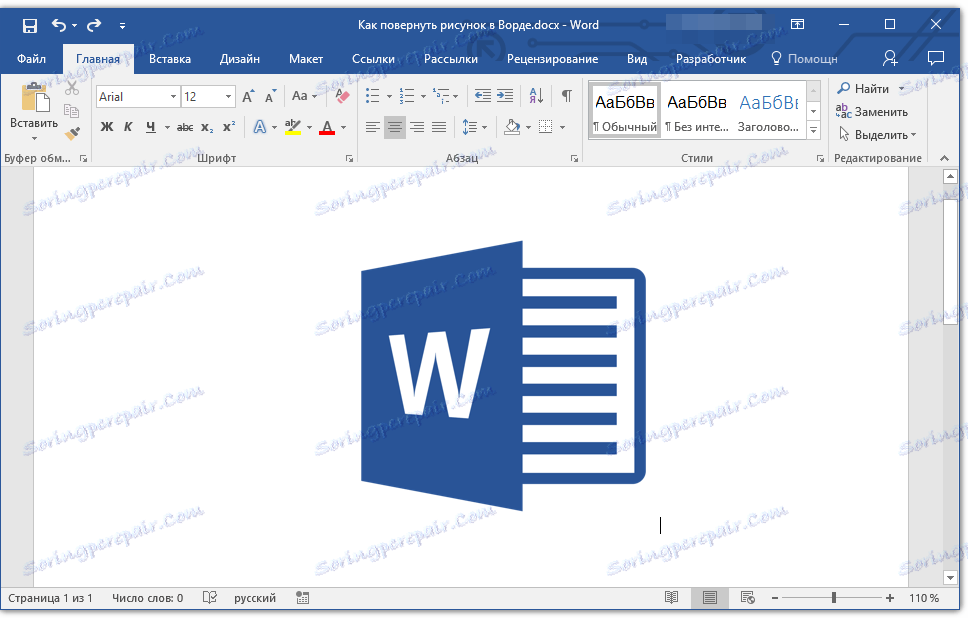
Забележка: Кликването върху изображението също така прави областта, в която е видима.
2. В раздела "Формат" на групата "Подреждане" кликнете върху бутона "Завъртане на обект" .

3. В падащото меню изберете ъгъла или посоката, до която искате да завъртите изображението.
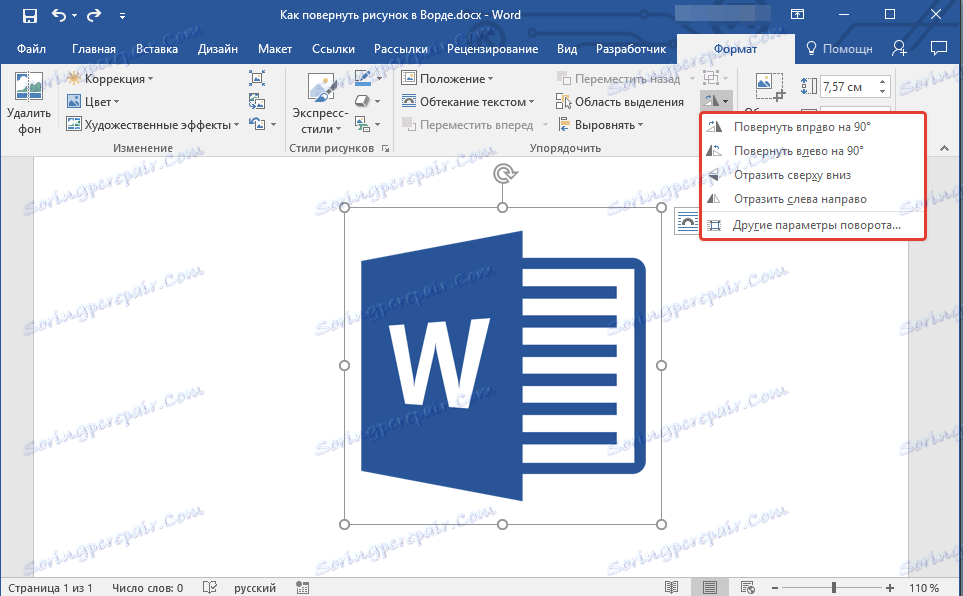
Ако стандартните стойности, налични в менюто за завъртане, не ви харесват, изберете "Други параметри на въртене" .
В прозореца, който се показва, задайте точните стойности за завъртане на обекта.
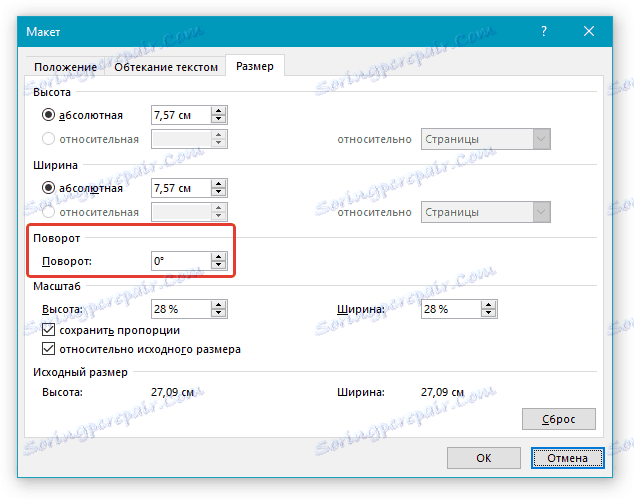
4. Снимката ще се завърти в определената посока, под ъгъла, избран или зададен от вас.
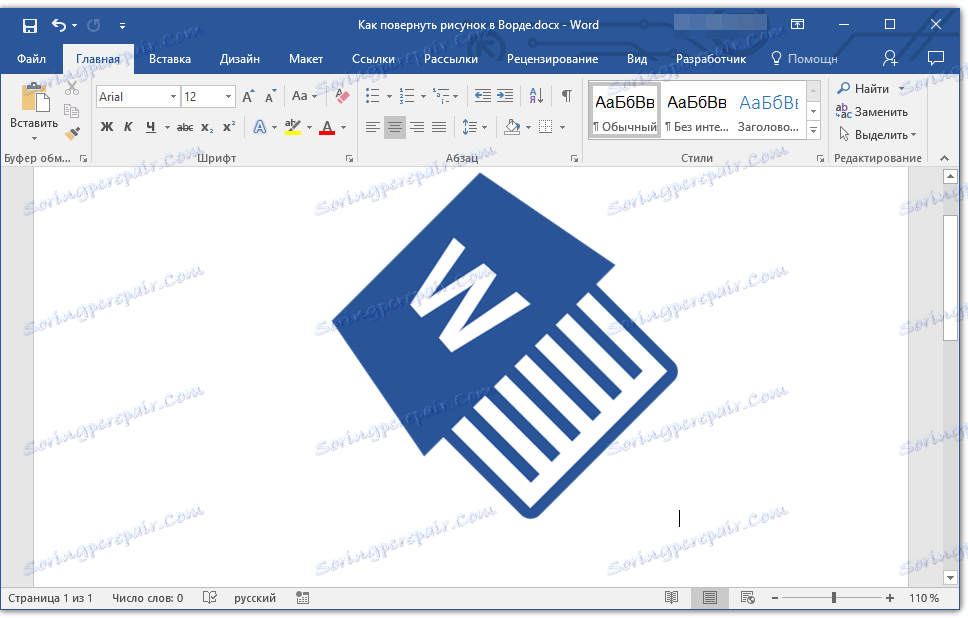
Урокът: Как да групирате форми в Word
Завъртете изображението в произволна посока
Ако точните ъгли за завъртане на картината не ви харесват, можете да я завъртите в произволна посока.
1. Кликнете върху изображението, за да се покаже областта, в която се намира.
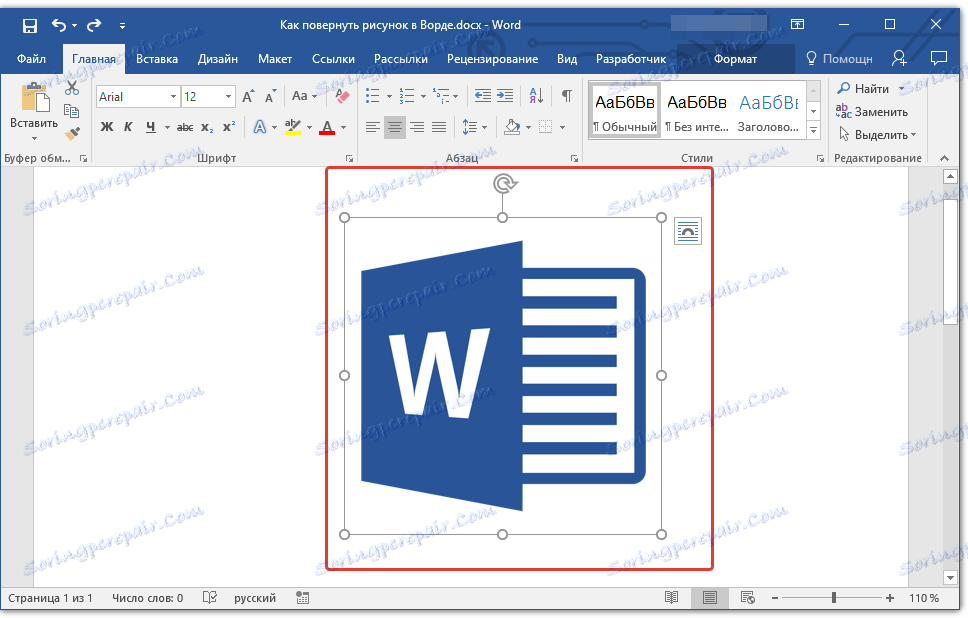
2. Кликнете с левия бутон на мишката върху кръговата стрелка, разположена отгоре. Започнете да завъртате чертежа в желаната посока, под ъгъла, който искате.
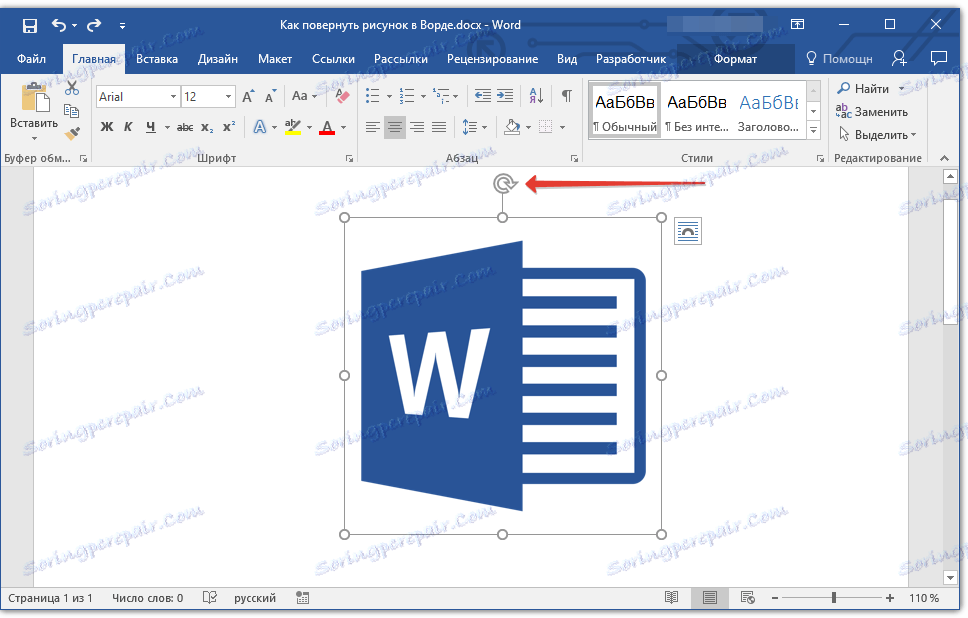
3. След като освободите левия бутон на мишката - изображението ще се завърти.
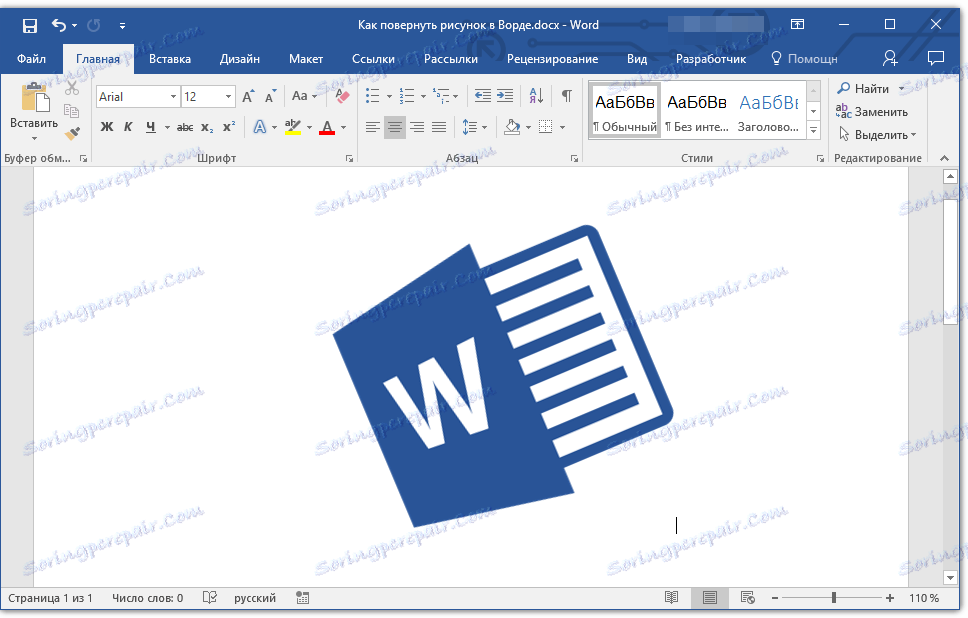
Урокът: Как да направите снимка, обвита в Word
Ако искате не само да завъртите изображението, но и да промените неговия размер, изрязване, наслагване на текст или да го комбинирате с друго изображение, използвайте нашите инструкции:
Уроци по работа с MS Word:
Как да изрежете снимка
Как да поставите снимка на картина
Как да добавяте текст към изображение
Всичко това всъщност вече знаете как да превърнете картината в Словото. Препоръчваме ви да проучите други инструменти, намиращи се в раздела "Форматиране", може би ще намерите нещо друго полезно за работа с графични файлове и други обекти.